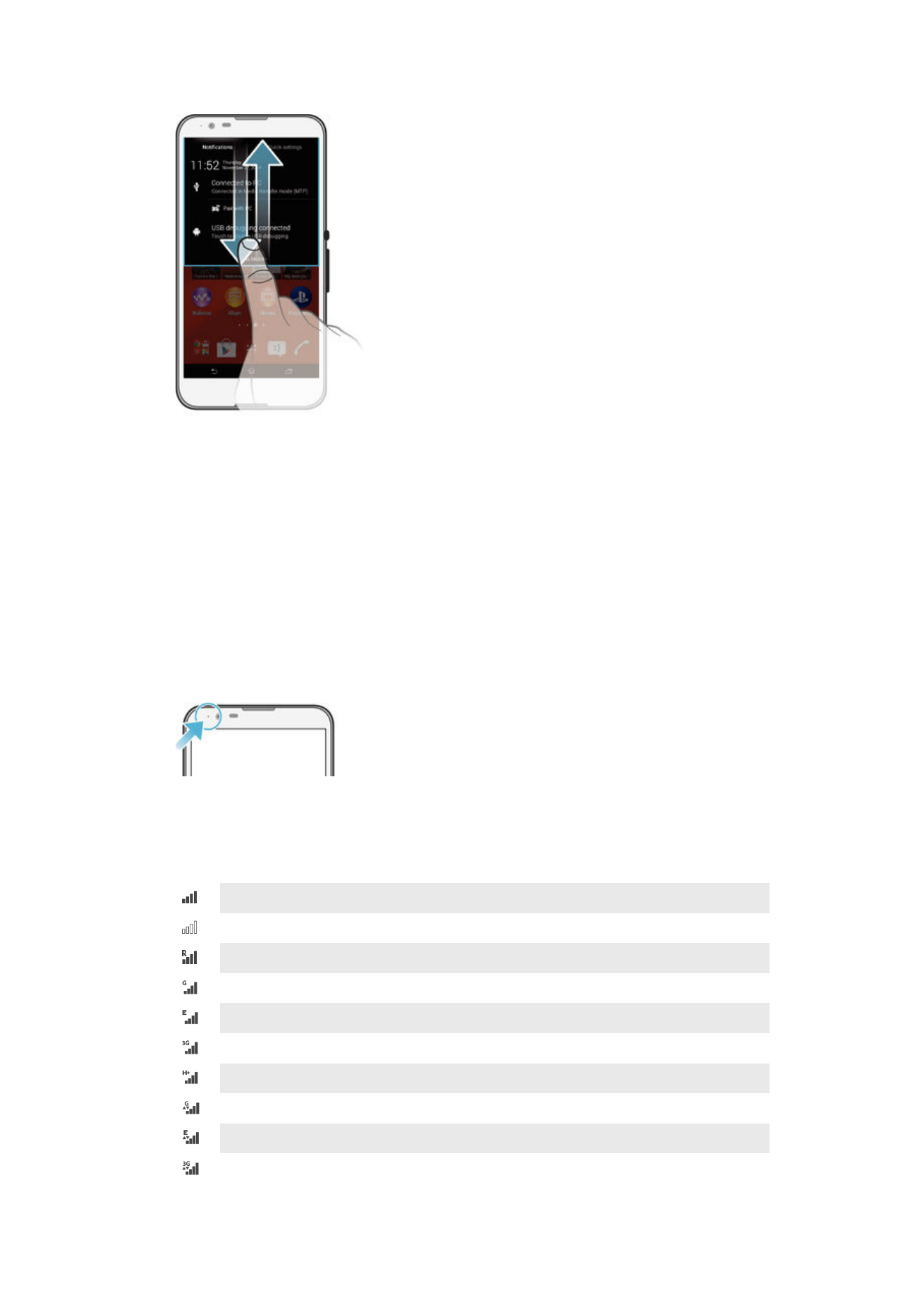
Pictogrammen in de statusbalk
Statuspictogrammen
Signaalsterkte
Geen signaal
Roaming
GPRS is beschikbaar
EDGE is beschikbaar
3G is beschikbaar
Er is een mobiel datanetwerk beschikbaar
GPRS-gegevens worden verzonden en gedownload
EDGE-gegevens worden verzonden en gedownload
3G-gegevens worden verzonden en gedownload
23
Dit is een internetversie van deze publicatie. © Uitsluitend voor privégebruik afdrukken.
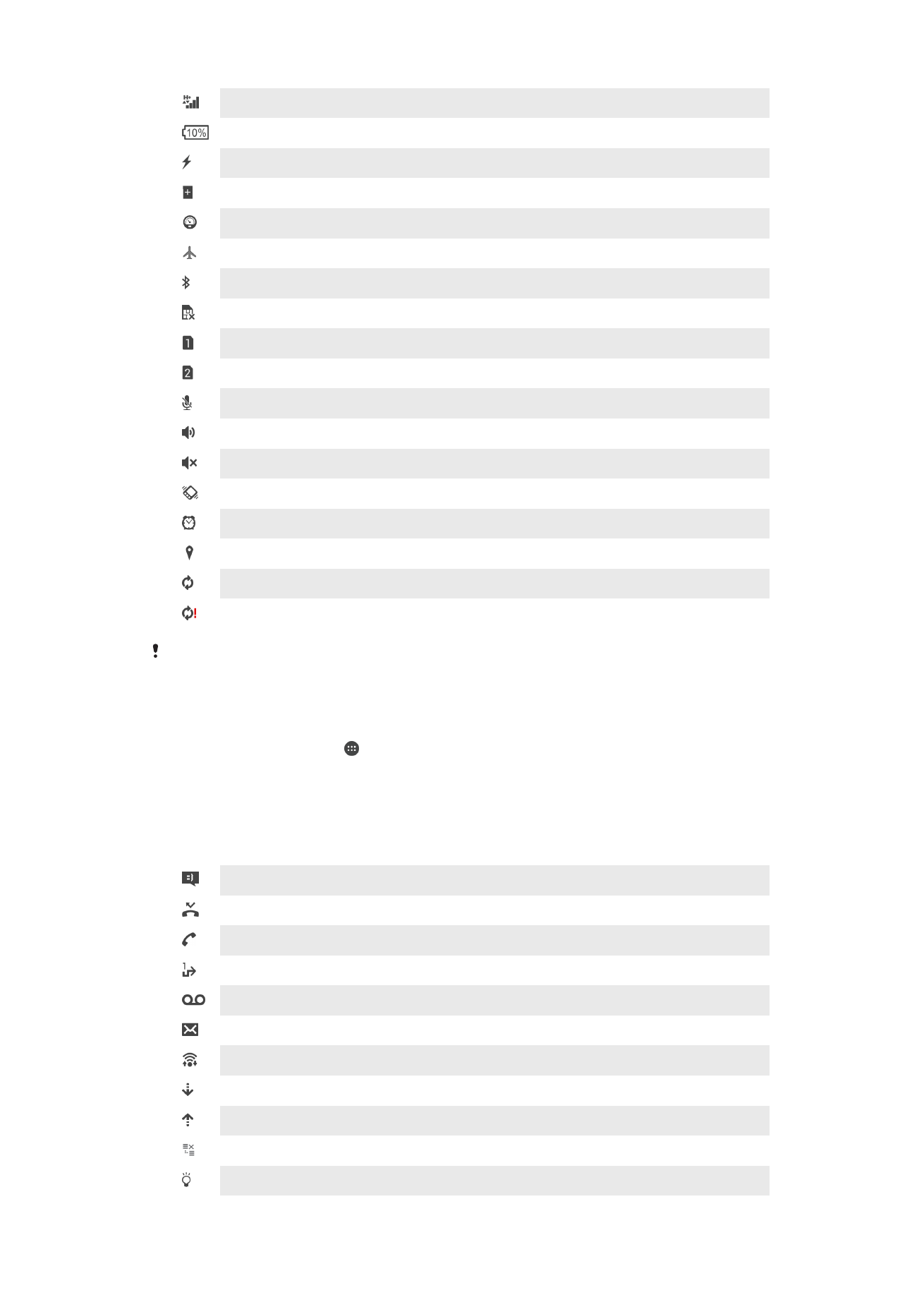
Mobiele gegevens verzenden en downloaden
Batterijstatus
De batterij wordt opgeladen
STAMINA-modus is actief
Modus Batterij bijna leeg is actief
Vliegmodus is actief
De Bluetooth®-functie is actief
De simkaart is niet geplaatst
Simkaart 1
Simkaart 2
De microfoon is gedempt
De speakertelefoon is ingeschakeld
Stille modus
Trilstand
Er is een alarm ingesteld
Gps is actief
Er is een synchronisatie actief
Probleem met aanmelding of synchronisatie
Afhankelijk van uw serviceprovider, netwerk en/of regio, kunnen sommige functies of diensten
die door sommige pictogrammen in deze lijst worden vertegenwoordigd al dan niet
beschikbaar zijn.
Pictogrammen in de statusbalk beheren
1
Tik in uw startscherm op .
2
Ga naar en tik op
Instellingen > Persoonlijk maken > Statusbalkpictogrammen.
3
Markeer de selectievakjes voor de systeempictogrammen die u in de statusbalk
wilt weergeven.
Meldingspictogrammen
Nieuw SMS-bericht of MMS-bericht
Gemist gesprek
Lopend gesprek
Gesprekken doorverbinden is ingeschakeld
Nieuw voicemailbericht
Nieuw e-mailbericht
Een Wi-Fi®-verbinding is ingeschakeld en gegevens worden overgebracht
Gegevens worden gedownload
Gegevens worden geüpload
Mobiele gegevens uitgeschakeld
Er is een software-update beschikbaar
24
Dit is een internetversie van deze publicatie. © Uitsluitend voor privégebruik afdrukken.
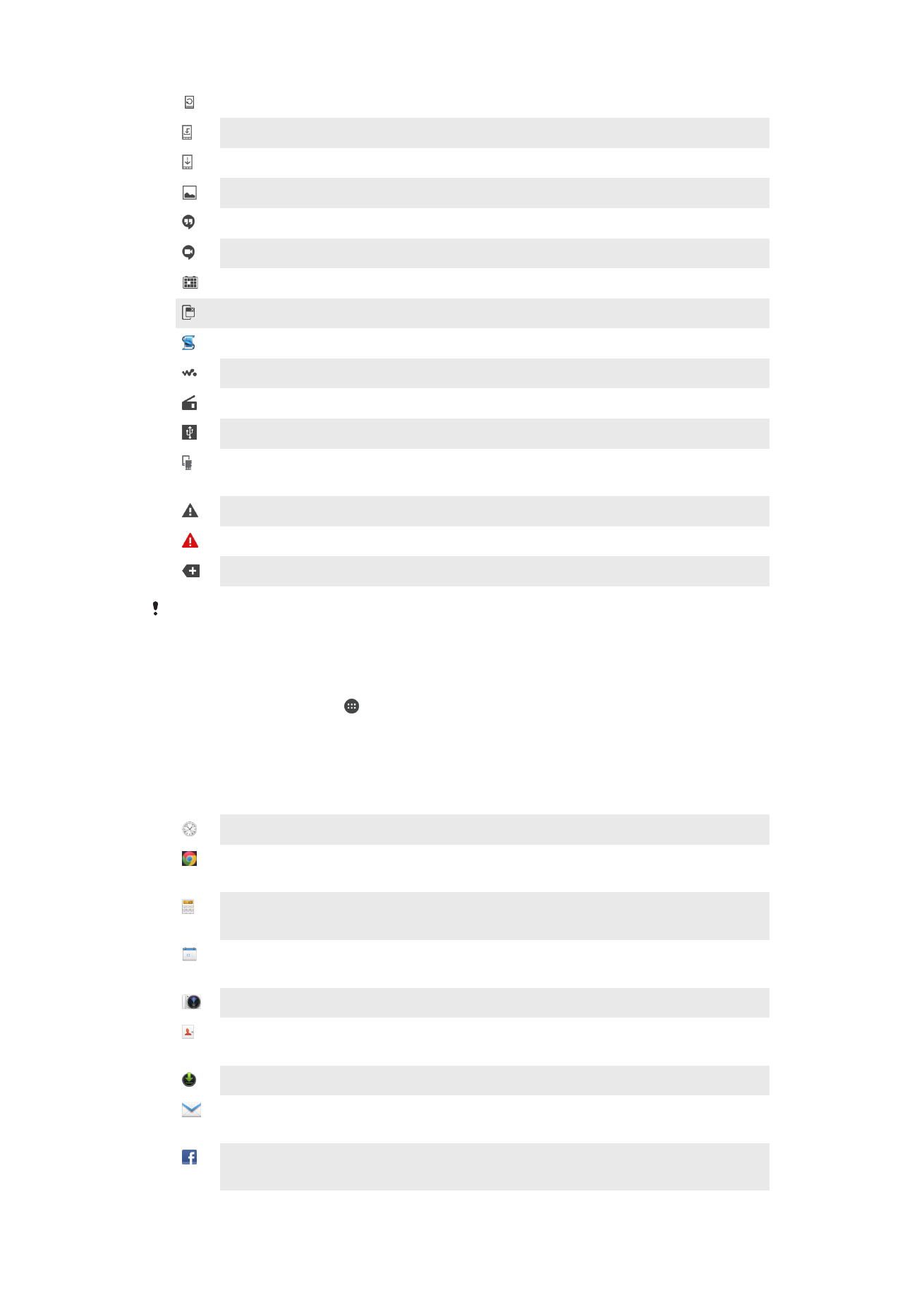
Er zijn systeemupdates beschikbaar
Systeemupdates worden gedownload
Tik om de gedownloade systeemupdates te installeren
Schermafbeelding vastgelegd
Er is een nieuw Hangouts™ chatbericht
Videochatten met vrienden met de Hangouts™-applicatie.
Aanstaande agendagebeurtenis
Er is een kleine app actief
Smart Connect is ingeschakeld
Er wordt een nummer afgespeeld
De radio speelt
Het apparaat is via een USB-kabel met een computer verbonden
Interne opslag is voor 75% vol. Tik om gegevens naar de geheugenkaart over te
brengen.
Waarschuwingsbericht
Foutbericht
Meer (niet weergegeven) meldingen
Niet alle pictogrammen die op uw apparaat kunnen verschijnen, zijn hier vermeld. Deze
pictogrammen zijn alleen bedoeld als leidraad, en er kunnen wijzigingen worden doorgevoerd
zonder voorafgaande melding.
Meldingen beheren
1
Tik in uw startscherm op .
2
Ga naar en tik op
Instellingen > Persoonlijk maken > Meldingen beheren.
3
Markeer de selectievakjes voor de apps die meldingen mogen verzenden.